Windows 7 Update Settings
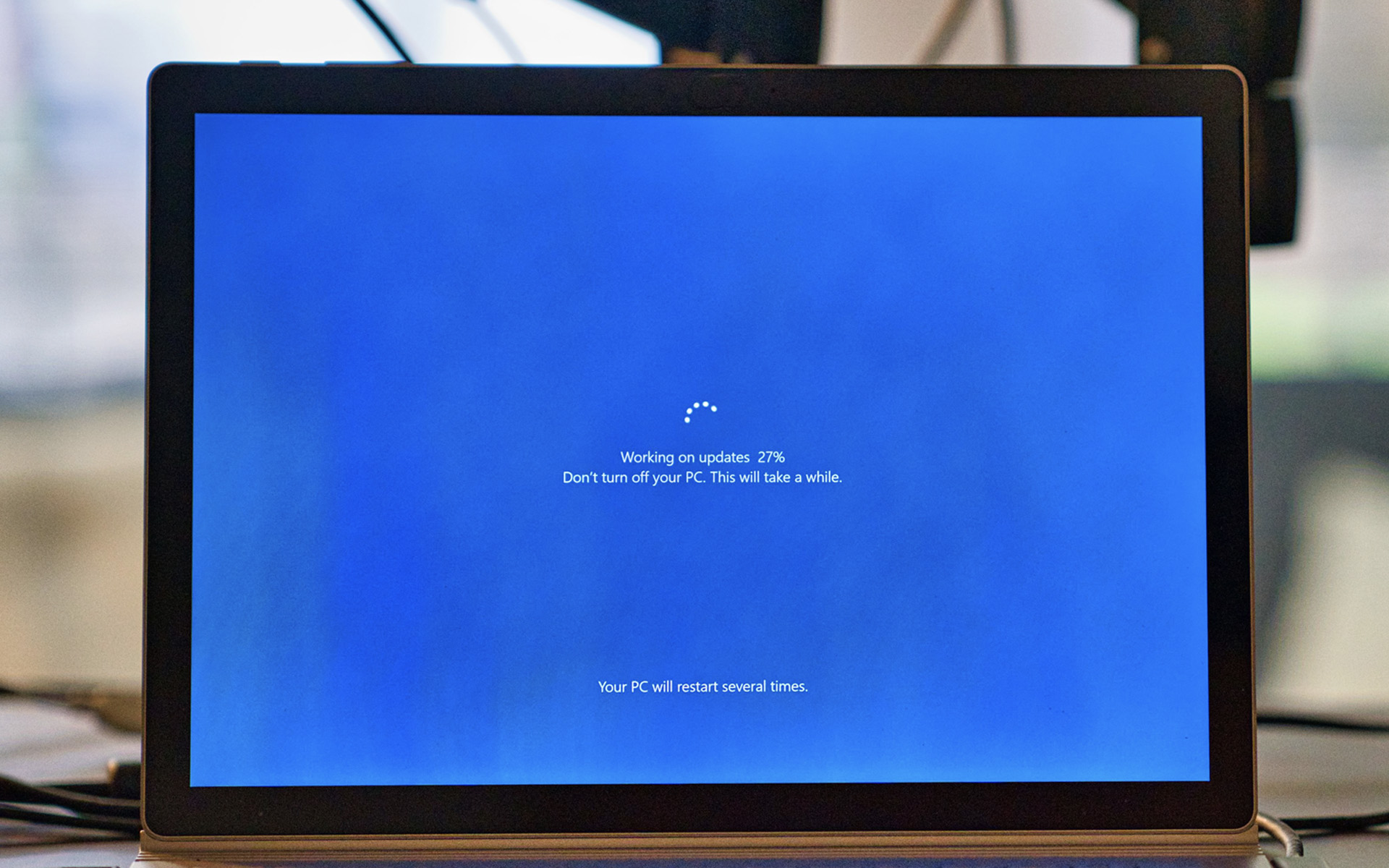
Immediately after installing a operating system, the first thing we do is change Default settings Its so as to adapt it to our requirements, needs or needs. Among these settings are those for Windows Update, which, whether we configure them immediately after installing the system, or we walk to them when we rest our computer because of automatic updates Or when the system cracks after such an update, but rarely do the default remain.
How to change your Windows Update settings in Windows 7
For those who were fans Windows XP years in a row again again they gave up on it for your younger brother Windows 7, part with Changing Default Settings of the Operating System it becomes somewhat complicated due to the major differences between the two OSs. If you count among those who want to change the settings of Update for Windows 7 But you have not been able to discover how you can do this, follow the steps described below:
1. open Control Panel and click on System and Security

2. In System and Security open Windows Update and click on Change Settings (panel on the left of the window)


3. In the open window you can change the settings for important updates and for the recommended ones, who can Download updates and whether or not you receive updates and/or information about Microsoft applications installed in the system (The ex. Microsoft Office)

Also, if you want to Uninstall any update who took you by surprise :), you can do this by following the steps:
- in Windows Update Click on View Update history, then open Installed Updates (or go in Control Panel –> Program –> Program and Features, then click on View Installed Updates in the panel on the left side of the window)


- From the displayed list select update-ul (or updates) you want to uninstall and click on Uninstall (above the list of updates).

To hide certain updates you don't want to install, go to Windows Update and click on the available updates (important or optional). Then select the updates you want to get rid of, right-click on them (on each one) and select Hide update from the menu displayed.


Note: It is not recommended to permanently give up the important updates for Windows 7! Your operating system will be much more vulnerable to the attacks of viruses and hackers!
Windows 7 Update Settings
What’s New
About Stealth
Passionate about technology, I write with pleasure on stealthsetts.com starting with 2006. I have a rich experience in operating systems: Macos, Windows and Linux, but also in programming languages and blogging platforms (WordPress) and for online stores (WooCommerce, Magento, Presashop).
View all posts by StealthYou may also be interested in...


One thought on “Windows 7 Update Settings”